如何快速彻底删除卸载残留文件?
在我们电脑中软件卸载之后,通常都是会存在残留文件的。最近有用户询问快速彻底删除卸载残留文件的方法,对于这个问题,接下来小编就为大家分享快速彻底删除卸载残留文件的方法步骤。
方法步骤:
1.点击打开开始菜单 - 所有程序 - 附件 - 记事本,点击新建一个记事本。如下图所示:
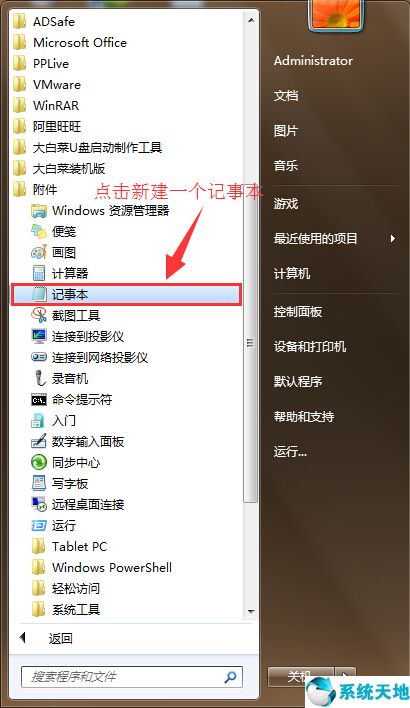
2.在新建的记事本中输入下面这段代码。如下图所示:
DEL /F /A /Q ?%1
RD /S /Q ?%1
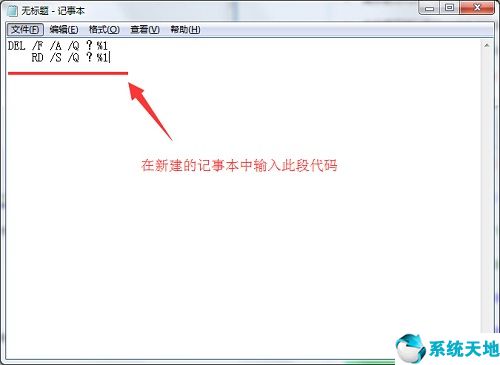
3.点击文件 - 另存为,将记事本另存为文件名为“彻底删除已卸载程序的残留文件.bat”保存类型为“所有文件”,然后点击“保存(S)”即可。如下图所示:
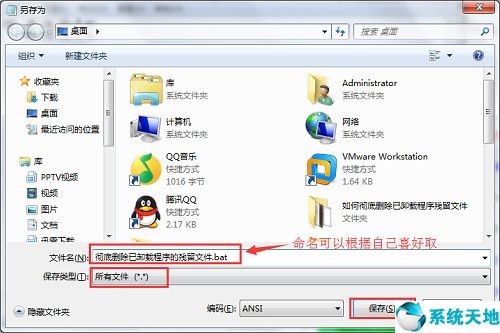
4.双击打开彻底删除已卸载程序的残留文件.bat彻底删除已卸载程序的残留文件即可。如下图所示:

本文刊载Win10专业版,转载请注明出处。
方法步骤:
1.点击打开开始菜单 - 所有程序 - 附件 - 记事本,点击新建一个记事本。如下图所示:
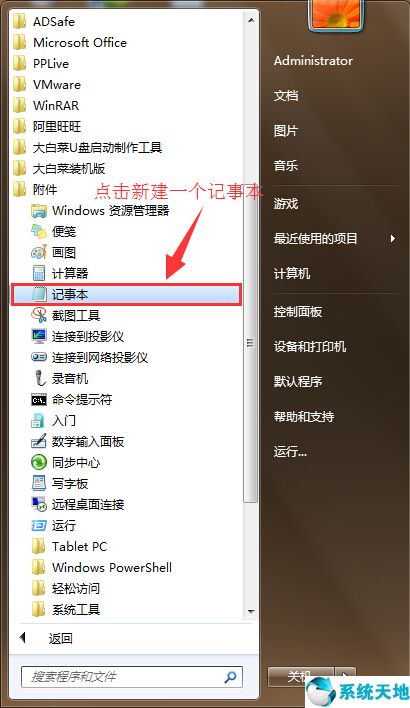
2.在新建的记事本中输入下面这段代码。如下图所示:
DEL /F /A /Q ?%1
RD /S /Q ?%1
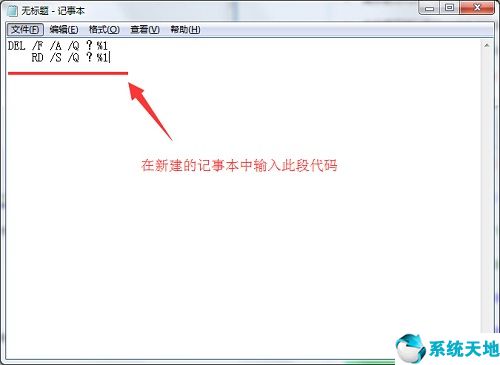
3.点击文件 - 另存为,将记事本另存为文件名为“彻底删除已卸载程序的残留文件.bat”保存类型为“所有文件”,然后点击“保存(S)”即可。如下图所示:
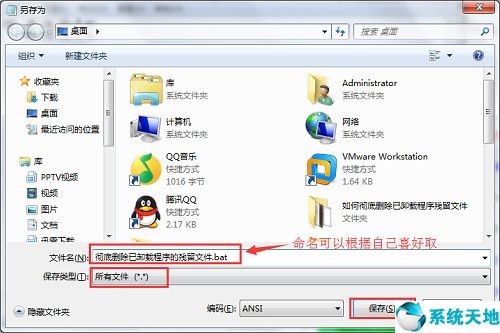
4.双击打开彻底删除已卸载程序的残留文件.bat彻底删除已卸载程序的残留文件即可。如下图所示:

本文刊载Win10专业版,转载请注明出处。









 苏公网安备32032202000432
苏公网安备32032202000432